
1161
.pdf
|
Элементы управления Excel |
|
|
Название элемента |
Описание |
Надпись |
Текст, который можно вставить в любое место на листе. |
Группа |
Надпись и рамка, объединяющая в группу связанные между |
|
собой элементы переключатели или флажки. |
Кнопка |
Кнопка, запускающая макрос |
Флажок |
Включает или выключает действие определенного параметра. |
|
На листе или в группе может быть активизировано несколько |
|
флажков одновременно (возможно выбрать одновременно не- |
|
сколько параметров). |
Переключатель |
Элемент, с помощью которого может быть выбрана одна из |
|
существующих возможностей. Обычно такие переключатели |
|
объединяются в группу. Переключатели разных групп не свя- |
|
заны между собой. Внутри группы активизированным может |
|
быть только один элемент. |
Список |
Поле, содержащее список элементов. Номер выбранного из |
|
списка элемента записывается в связанную ячейку. |
Поле со списком |
Кнопка, позволяющая организовать выбор одного элемента из |
|
списка (раскрывающийся список). В связанную ячейку запи- |
|
сывается номер выбранного элемента из списка. |
Полоса прокрутки |
Элемент, позволяющий плавно с заданным шагом и в задан- |
|
ных пределах изменять значение, хранящееся в ячейке, с кото- |
|
рой данный объект связан. |
Счетчик |
Кнопка, позволяющая с заданным шагом изменять значение в |
|
связанной с ней ячейке. |
Свойства большинства элементов можно изменять. Действия, производимые с помощью объекта управления, задаются в диалоговом окне Фор-
мат элемента управления на вкладке Элемент управления (это окно вызы-
вается командой Формат объекта из контекстного меню). У элементов управления Кнопка и Надпись можно изменять только свойства, касающиеся формата.
Спомощью элементов форм в Excel можно не просто заносить данные
ванкеты и бланки, но и производить анализ введенных данных.
Каждый элемент формы (кроме элементов Кнопка и Надпись) связан с ячейкой. Значение связанной ячейки изменяется в зависимости от состояния элемента или действия с элементом. Для работы элементов Список,
Поле со списком, Полоса прокрутки и Счетчик задаются диапазоны ячеек.
Шаблоны в Excel
Шаблон – книга, создаваемая и используемая как начальный вариант всех новых книг. Можно создавать шаблоны книг и листов. Созданный шаблон имеет расширение .xlt.
В Excel содержится ряд встроенных шаблонов: Авансовый отчет, Балансовый отчет, Карточка табельного учета, Рассрочка, Счет-фактура, Финансовый шаблон (книга, содержащая несколько основных финансовых
41
документов). Можно создать документ на основе любого из этих шаблонов, для этого следует вызвать команду Файл→Создать (команда вызывается именно из строки главного меню!), выбрать в появившемся окне создания документа Шаблоны, а затем вкладку Решения. Каждый пользователь может добавить в список стандартных шаблонов свой собственный.
Готовую книгу можно сохранить как шаблон (Файл→Сохранить как), установив в диалоговом окне сохранения тип файла Шаблон документа.
При создании книги на основе шаблона сам исходный шаблон не изменяется.
При создании шаблона выполняют сначала защиту отдельных ячеек (можно защитить ячейку и.или скрыть формулу, хранящуюся в этой ячейке, установив флажки в соответствующих полях вкладки Защита окна Формат ячеек контекстного меню), а затем защищают весь лист (Сер-
вис→Защита→Защитить лист).
Содержание работы
Задание 1. Создание формы в Word.
Придумайте анкету, например, читателя библиотеки, и создайте шаблон для ее заполнения, используя поля формы приложения MS Word.
Последовательность создания анкеты:
1.Создайте форму для анкеты, используя поля из панели инструментов Формы. Настройте поля, введя необходимые данные для списков (активизируйте окно настройки параметров поля двойным щелчком по правой кнопке мыши).
2.Защитите форму (кнопка Защита формы на панели инструментов Формы) и убедитесь, что все поля доступны и работают правильно. Если необходимо изменить параметры поля, например, удалить или добавить запись в список в Поле со списком, снимите защиту повторным нажатием на кнопку защиты и выполните необходимые действия.
3.Готовую форму сохраните как шаблон, если она полностью готова, или как обычный документ, если работу по созданию формы следует продолжить позже.
4.Проверьте работу созданного шаблона, создав на его основе несколько анкет, анкеты сохраняйте как обычные текстовые документы.
Задание 2. Создание макроса построения диаграммы в Excel
Создайте Макрос, который позволит автоматически построить диаграмму Стоимость мониторов при нажатии на кнопку «Диаграмма».
Создайте новый лист с именем Макрос и скопируйте на него таблицу, отражающую учет мониторов из лабораторной работы № 6.
Для записи макроса выполните последовательность действий:
Запустите процесс записи макроса (Сервис→Макрос→Начать за-
пись).
42
В поле Имя макроса введите имя нового макроса или оставьте предложенное.
При желании введите краткое описание макроса в поле Описание.
Выполните действия, которые следует включить в макрос. В данном случае постройте диаграмму.
Для окончания записи макроса нажмите кнопку Остановить запись на панели инструментов Visual Basic.
Подключите панель инструментов Формы, щелкните на объекте Кнопка и установите кнопку, щелкнув в нужном месте страницы. В окне Назначить макрос объекту выберите имя созданного макроса. В контекстном меню измените имя кнопки на имя Диаграмма.
Для проверки действия макроса удалите диаграмму и нажмите кнопку “Диаграмма”.
Ознакомьтесь с текстом программы, соответствующей созданному макросу, для чего в контекстном меню для созданной кнопки выберите Назначить макрос, затем свой Макрос и действие Правка.
Сохраните текст макроса (программы) для отчета (скопируйте и вставьте в новый лист, которому дайте имя Текст_макроса), попытайтесь разобраться в содержании программных команд.
Задание 3. Создание произвольного макроса, запускаемого клавишами,
в Excel.
Создайте макрос, который при нажатии на клавиши {Control+f} выведет на рабочий лист Ваши фамилию и имя (или Улыбающееся лицо розового цвета), а при нажатии на клавиши {Control+r} сотрет эту надпись (превратит Улыбающееся лицо в грустное сиреневого цвета).
Задание 4. Знакомство со стандартными шаблонами Excel.
Ознакомьтесь со встроенными в Excel шаблонами для создания разнообразных бланков (Файл→Создать, выберите Создание с помощью шаблона, в окне Шаблоны выберите вкладку Решения).
Шаблоны книги Финансовые шаблоны не имеют ячеек с формулами. Остальные шаблоны имеют защищенные от доступа поля; как правило,
защищаются ячейки с расчетами и заголовками.
Откройте шаблон Счет-фактура и найдите защищенные и незащищенные поля. Снимите защиту листа (Сервис→Защита→Снять защиту листа). Убедитесь, что защищаемые ячейки имеют галочку в поле Защищаемая ячейка (вкладка Защита окна Формат ячеек контекстного меню).
Защитите лист и создайте с помощью встроенного шаблона заполненный бланк.
Задание 5. Создание собственного шаблона в Excel.
43
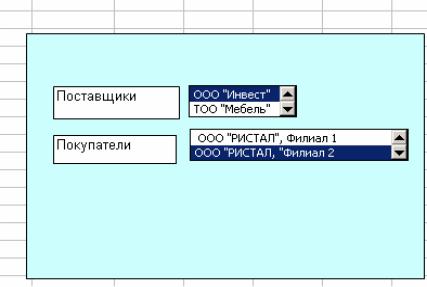
Разработайте шаблон, содержащий формулы и защищенные ячейки, на основе одного из шаблонов книги Финансовые расчеты (по заданию преподавателя). В бланк должна автоматически вставляться текущая дата.
Задание 6. Автоматизация ввода данных в бланк.
Используя элементы управления Excel, автоматизируйте ввод данных в бланк Счет-фактура из книги шаблонов Финансовые шаблоны для фирмы, имеющей три филиала.
Следуйте указаниям:
Скопируйте бланк в новую книгу.
Вставьте в эту книгу три новых листа перед бланком Счетафактуры и назовите первый лист Форма ввода, а второй лист Постав-
щики, третий – Покупатели.
На втором и третьем листах создайте таблицы, содержащие все необходимые данные о Поставщиках и Покупателях (названия полей возьмите из бланка Счет-фактура (Поставщик, Адрес, Телефон, Расчетный счет №
ит. д.). Сведения о своей фирме введите в обе таблицы, таким образом, фирма может выступать и в роли Покупателя, и в роли Поставщика.
Первый столбец в таблицах должен быть номером записи по поряд-
ку!
На листе Форма ввода разместите два Элемента управления Список (для выбора Покупателя и для выбора Поставщика). Например:
Свяжите созданные элементы управления с соответствующими списками на листах Покупатели и Поставщики (настройка свойств элементов управления на вкладке Элемент управления в контекстном меню Формат объекта). Помните, что элемент управления Список возвращает в выделенную ячейку номер выбранного элемента из указанного списка; в качестве такой ячейки можно указать любую свободную ячейку любого листа, например, рядом с соответствующей таблицей.
44
В ячейки листа Счет-фактура, содержащие данные из полей созданных Вами таблиц о поставщиках и покупателях, вставьте формулу, содержащую функцию ВПР() с нужными ссылками на таблицы и с номерами полей. С функцией ВПР() ознакомьтесь по справке.
Если все выполнено правильно, данные в Счет-фактуру вводятся при заполнении созданной Вами формы.
Защитите ячейки книги и саму книгу.
Сохраните книгу.
Задание 7
Пусть фирма выступает только в роли покупателя. Измените созданную в задании 6 книгу так, чтобы данные о Покупателе (теперь это только данные о филиалах исходной фирмы) вводились с помощью элемента управления Переключатель. Переключатели разместите внутри элемента управления Группа, чтобы выбирался только один из филиалов фирмы.
Задание 8
Создайте шаблон бланка в соответствии с заданием преподавателя. Используйте все освоенные Вами возможности автоматизации для ввода данных и выполнения вычислений.
Задание для самостоятельной работы
Используя средство Мастер резюме или любой из встроенных шаблонов для создания резюме в приложении Word, создайте файл-резюме, в котором отобразите сведения о себе (личные данные, образование, навык и опыт работы) для предоставления фирмам-работодателям.
Шаблоны находятся в окне создания документа (Файл→Создать) на вкладке Другие документы в Общих шаблонах.
Контрольные вопросы и задания
1.Чем шаблон отличается от обычного документа или книги?
2.Какое расширение имеют файлы шаблонов, подготовленные в Word
ив Excel?
3.Как реализовать автоматическую подстановку в бланк текущей да-
ты?
4.Каково предназначение панели инструментов Формы?
5.В чем отличие элементов управления панели Формы и панели Элементы управления?
6.Как защитить ячейку в Excel?
7.Как защитить лист и книгу в Excel?
8.Какие функции из категории Ссылки и массивы можно использовать для ввода данных с помощью элементов управления?
45

Лабораторная работа №10. БАЗЫ ДАННЫХ В MS EXCEL
Цель работы:
Изучение возможностей пакета MS Excel при работе с базами данных. Приобретение навыков создания и обработки БД.
Довольно часто возникает необходимость хранить и обрабатывать данные представленные в виде таблиц.
Информация, хранящаяся в таблицах, организована в виде строк и столбцов. Каждая строка таблицы, называемая записью, содержит данные об одном объекте. В столбце, называемом полем, содержатся сведения о каком-либо свойстве всех объектов хранящихся в таблице.
Таким образом, можно сказать, что База данных (БД) – это совокупность различных записей, обладающих определенными свойствами.
В первой строке любой базы данных обязательно должны быть указаны имена полей. Максимальный размер базы данных в MS Excel определяется возможностями версии Excel (число строк и число столбцов в листе).
БД может быть сформирована на одном листе. Один лист может содержать несколько БД, но активной и доступной для выполнения различных операций в данный момент времени может быть только одна из них.
Рассмотрим процесс построения и обработки базы данных на следующем примере.
ПРИМЕР
|
|
|
|
|
|
|
|
|
|
|
|
|
|
|
|
|
|
|
Наимено- |
|
|
|
|
|
|
|
Заку- |
|
Отпу- |
|
Транс- |
|
|
|
|
|
вание то- |
|
Дата |
|
По- |
|
Город |
|
почная |
|
скная |
|
портные |
|
Количе- |
|
При- |
|
вара |
|
|
|
ставщик |
|
|
|
цена |
|
цена |
|
расходы |
|
ство |
|
быль |
|
|
|
|
|
|
|
|
(руб.) |
|
|
|
|
|
|
|||
|
|
|
|
|
|
|
|
|
|
|
|
|
|
|
|
|
|
|
|
|
|
|
|
|
|
|
|
|
|
|
|
|
|||
|
Колбаса |
|
02.10. |
|
Колбико |
|
Маке- |
|
15.80 |
|
18.00 |
|
20 руб. |
|
100 |
|
|
|
|
|
03 |
|
|
|
евка |
|
|
|
|
|
|
|
|
|
|
|
|
|
|
|
|
|
|
|
|
|
|
|
|
||||
|
Творог |
|
05.10. |
|
Ромол |
|
Харь- |
|
2.20 |
|
2.50 |
|
45 руб. |
|
500 |
|
|
|
|
|
03 |
|
|
|
ков |
|
|
|
|
|
|
|
|
|
|
|
|
|
|
|
|
|
|
|
|
|
|
|
|
|
|
|
|
Сформируем БД на первом листе MS Excel, после чего лист переиме-
нуем (рис. 10.1).
Сформируем поле Прибыль. Для этого в ячейку I2 введем формулу:
I2=(F2-E2)*H2-G2
С помощью маркера заполнения скопируем эту формулу в ячейки
I2:I18.
В результате лист примет вид изображенный на рис. 10.2.
46
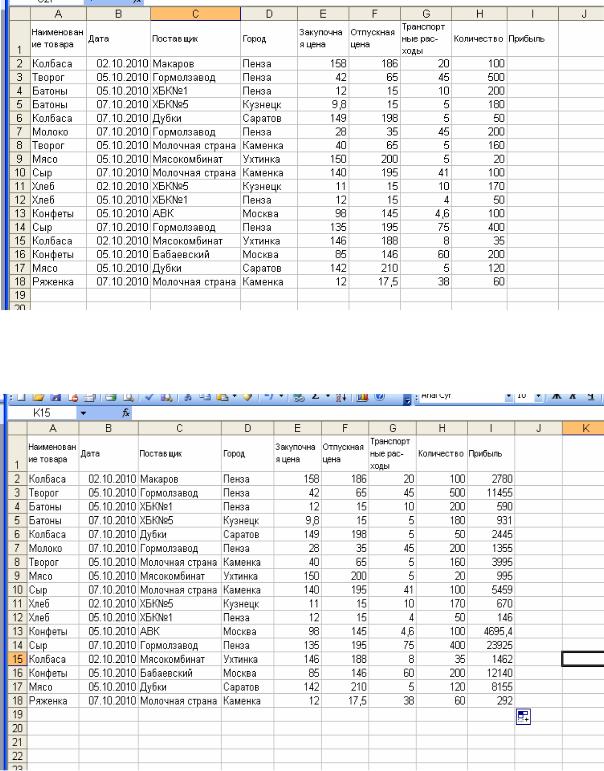
Рис. 10.1. База данных "Поставщики товара"
Рис. 10.2. Формирование поля "Прибыль"
СОРТИРОВКА БАЗ ДАННЫХ
Для сортировки базы выделим ячейки A1:I18 и выполним команду
Данные Сортировка.
47

Рис. 10.3. Диалоговое окно Сортировка диапазона
Добавление итогов в базу данных
Посчитать суммарную прибыль при продаже всех продуктов можно при помощи функции СУММ. Если же воспользоваться пунктом меню Промежуточные итоги, то появляется возможность рассчитать сумму прибыли по каждому товару или по каждому поставщику. Итак, для суммирования прибыли по каждому из товаров сделаем следующее: отсортируем БД по наименованию товаров (рис. 10.3) и выполним команду Дан-
ные Промежуточные итоги (рис. 10.4).
Рис. 10.4. Диалоговое окно Промежуточные итоги
48
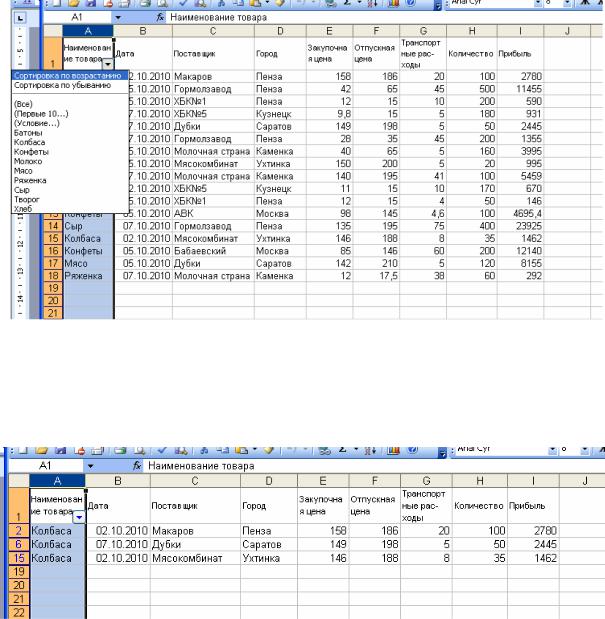
Фильтрация базы данных
Процесс поиска и отбора информации в базе данных MS Excel называется фильтрацией. В MS Excel есть два вида фильтра: Фильтр и Расши-
ренный фильтр.
Фильтр
Для включения Фильтра необходимо:
1.Щелкнуть в любом месте базы данных, в нашем случае диапазон
A1:I18.
2.Выполнить команду Данные Фильтр. Щелкнуть по кнопке списка справа от нужного поля (например, поле Наименование товара). Окно БД примет вид, изображенный на рис. 10.5. В качестве условия отбора
можно выбрать либо любое значение из списка, либо пункт Условие.
Рис. 10.5. БД после применения команды Фильтр
Выберем в качестве условия значение Колбаса. В результате в БД останется информация, касающаяся только поставок колбасы (рис. 10.6).
Рис. 10.6. Фрагмент отфильтрованной БД
49
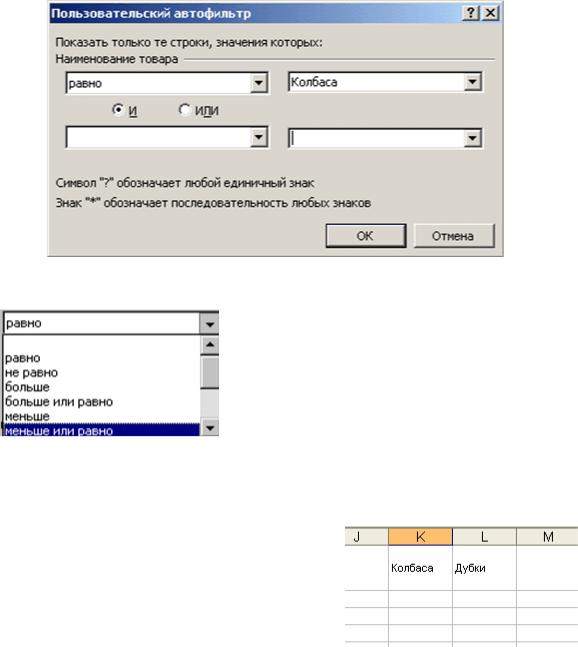
Результат будет тем же, если из списка предложенных фильтров выбрать Условие…, и в открывшемся диалоговом окне (рис. 10.7), ввести в
качестве условия "равно Колбаса".
Рис. 10.7. Диалоговое окно Пользовательский Автофильтр |
|
|||
|
Кроме того, диалоговое окно Поль- |
|||
|
зовательский |
автофильтр |
позволяет |
|
|
устанавливать |
различные |
условия |
|
|
фильтрации, выбрав их из предлагаемо- |
|||
|
го списка (рис. 10.8). |
|
||
|
Расширенный фильтр |
|
||
Рис. 10.8. Фрагмент диалогового |
Для выделения из БД более слож- |
|||
ных условий |
можно воспользоваться |
|||
окна Пользовательский Автофильтр |
командой Данные Фильтр Рас- |
|||
|
ширенный фильтр. Рассмотрим рабо- |
|||
ту с расширенным фильтром на примере |
|
|
|
|
выделения из БД записей донецких произ- |
|
|
|
|
водителей колбасы. Для этого определим |
|
|
|
|
область для хранения условий отбора. Каж- |
|
|
|
|
дое условие записывается в две ячейки: в |
|
|
|
|
верхнюю – имя поля, в нижнюю – знак от- |
|
|
|
|
ношения (>,<,>=,<=,< >) и значение. В на- |
|
Рис. 10.9. Область для |
||
шем случае в ячейку K1 – Колбаса, в ячейку |
хранения условий отбора |
|||
L1 – Дубки (рис. 10.9). |
Данные |
Расширенный |
фильтр |
|
Теперь выполним команду |
||||
(рис.10.10). |
|
|
|
|
50
